pa:本站为用户们提供的是绿色免安装的losslesscut中文版,以便更符合国人们的使用习惯,并中文语言使用起来也会更加的方便,欢迎有需要的用户们免费下载体验。
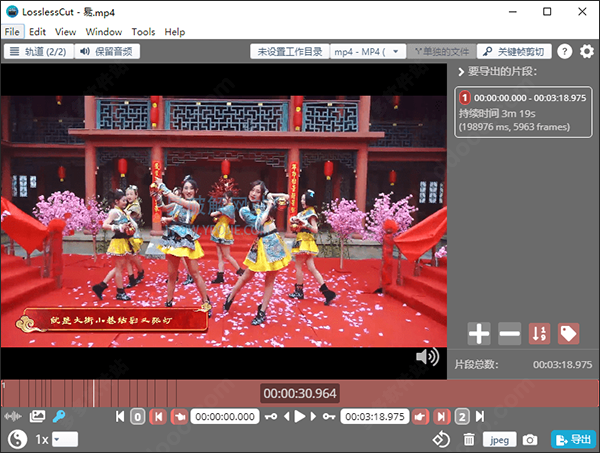
软件使用说明
1、下载并进行解压losslesscut汉化版;2、由于本站提供的是绿色版,因此是免安装的,双击“LosslessCut.exe”即可运行;
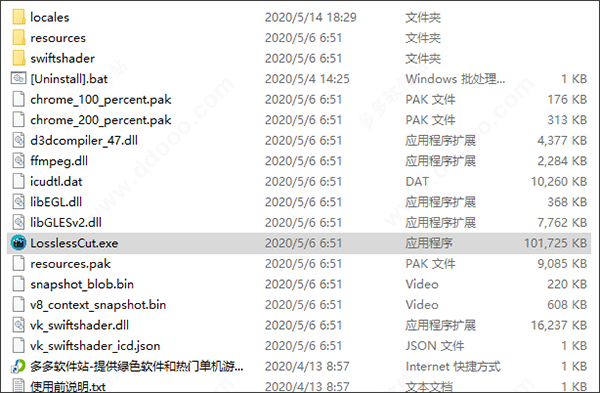
3、接着进入软件后点击右上角的齿轮设置按钮;
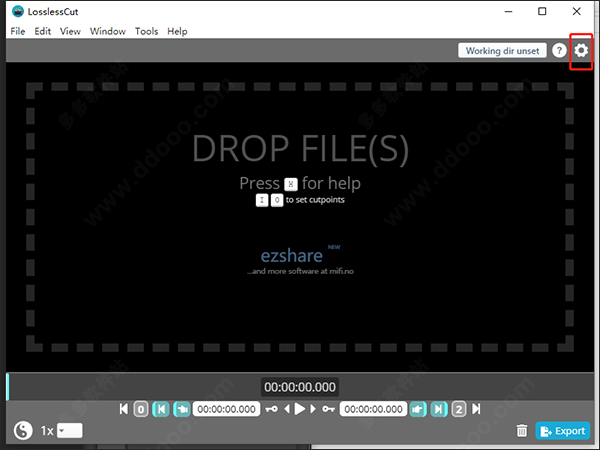
4、然后就可以再“app language”这一栏中选择中文,设置好就会直接装换为中文;
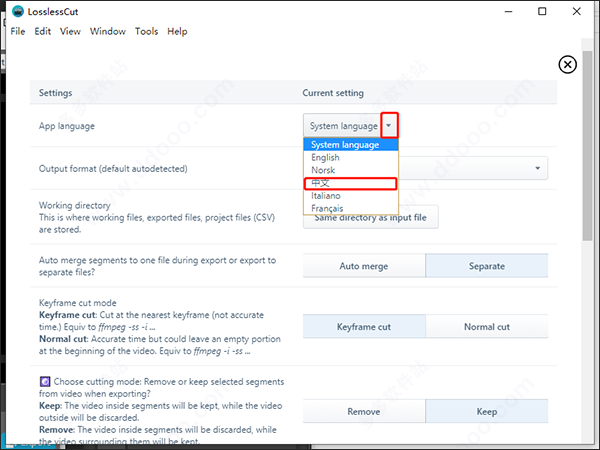
5、不过唯一需要注意的是,虽然手动选择了中文语言,但是此版本的菜单界面还是英文界面;
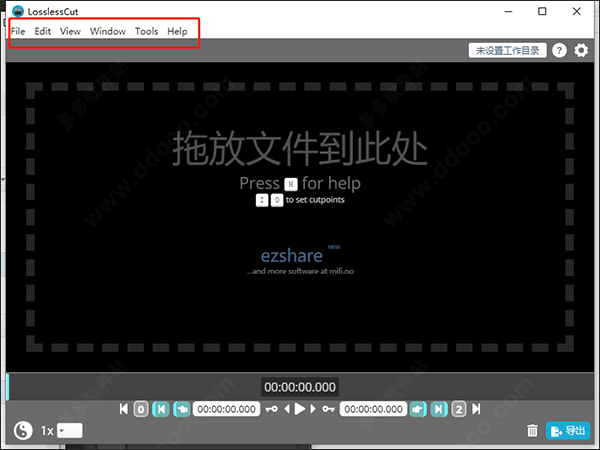
6、但是这是不影响使用的哦,仅仅只是菜单界面为英文,其他都是中文。
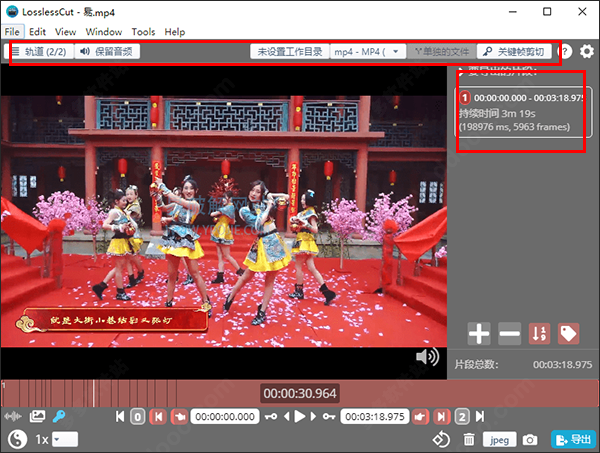
软件特点
1、无损地修剪或剪切视频/音频的一部分2、任意文件的无损合并/串联(相同的编解码器参数)
3、无损流编辑:组合来自多个文件的任意轨道
4、无损提取文件中的所有曲目
5、重新混合为任何兼容的输出格式
6、从JPEG / PNG格式的视频中拍摄全分辨率快照
7、在预览中应用每个文件的时间码偏移量
8、更改视频中的旋转/方向元数据
9、强大的时间轴,具有缩放和帧/关键帧跳跃
10、自动保存每个项目的切段到文件
11、查看ffmpeg上一个命令日志,以便您可以在命令行上修改和重新运行修改最近的命令
12、给标签切段
13、细分面板显示带有详细信息的细分,导出/导入剪切的细分为CSV
14、视频缩略图和音频波形
15、从录制的电视节目中剪切广告
16、从文件中删除音频或视频轨道
17、向视频添加音乐(或替换现有的音轨)
18、在视频中包含字幕
19、从视频中提取音乐,视频或字幕轨道,并根据需要进行裁剪
20、将H264电视录制的格式从TS更改为MP4
21、修复设置了错误方向标记的视频的旋转,例如电话录音
22、快速将H264 MKV视频更改为MOV或MP4以在iPhone上播放
23、从其他工具导入切割时间列表作为EDL(编辑决策列表,CSV),并使用LosslessCut运行这些切割
24、将剪切时间列表导出为CSV EDL,并在另一个工具中运行
25、快速循环视频/音频片段X次,而无需重新编码
losslesscut使用教程
1、将影片拖曳到画面中央即可开始剪辑。主要会用到的功能按钮有播放、暂停、结束、输出目录、快照等,先播放影片,并标记要剪取影片的「开始」及「结束」时间,选择「输出目录」之后,按下剪刀按钮即可「导出」影片。
2、已经标记的区段,在时间轴上会显示为深色(只能标记一段,下图红色箭头处),而目前播放的时间点则会以红线来显示(下图蓝色箭头处)。
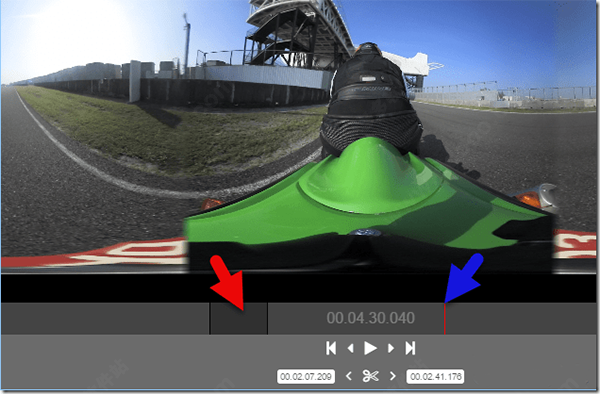
3、标记完成后按下导出按钮,此时画面左上角会出现一个齿轮图示,表示目前正在存档,当图示消失就表示影片导出完成,非常快速喔!
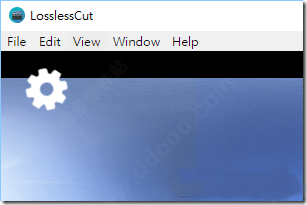
4、LosslessCut也能用在音乐文件的剪辑,不过画面上并不会有波形显示。
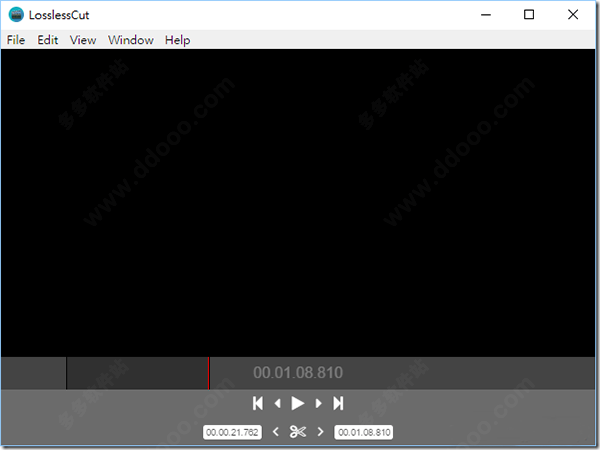
使用热键
1、空白键/ k —— 播放/暂停2、j —— 降低播放速度
3、l —— 增加播放速度
4、← —— 往回放1秒
5、→ —— 快转1秒
6、。(句点 —— 微幅进格
7、, (逗点 —— 微幅退格
8、i —— 标记影片的开始点
9、o —— 标记影片的结束点
10、e —— 导出选取区段 (与来源文件同一个资料夹)
11、c —— 拍摄快照 (与来源档案同一个资料夹)












 爱修图电脑版 v1.3.7 官方最新版
爱修图电脑版 v1.3.7 官方最新版 艾迪影院宅男最爱在线观看 v1.0 VIP破解版
艾迪影院宅男最爱在线观看 v1.0 VIP破解版 c4d redshift去水印版 v3.0 汉化版
c4d redshift去水印版 v3.0 汉化版 Xmedia recode(MP4视频转换器) v3.5.0.1 中文版
Xmedia recode(MP4视频转换器) v3.5.0.1 中文版 Maya redshift渲染器 v3.0 汉化版
Maya redshift渲染器 v3.0 汉化版 搜狐影音播放器 v6.3.6.0 安装版
搜狐影音播放器 v6.3.6.0 安装版 暗部软件库北冥有鱼蓝奏云 v2020 VIP破解版
暗部软件库北冥有鱼蓝奏云 v2020 VIP破解版 爱奇艺视频PC版客户端 v7.5.112.1843 去广告绿色版
爱奇艺视频PC版客户端 v7.5.112.1843 去广告绿色版







































